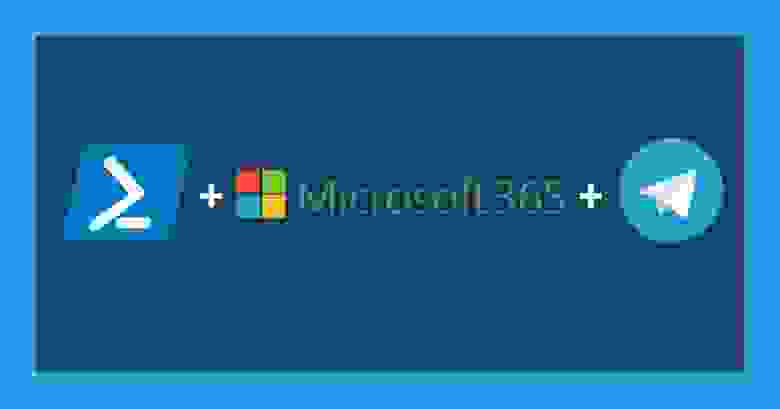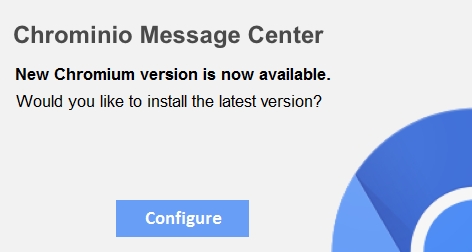message center ui что это такое
Microsoft Message Center в Telegram через PowerShell и Azure Automation
И плюс, и минус любой SaaS системы в том, что она управляется не нами, и мы никак (в большинстве случаев) не можем повлиять на цикл обновлений основного функционала и добавление новых фич. Однако эти обновления могут носить собой как информативный характер и не нести никаких серьезных изменений в функционал, так могут и быть критическими для инфраструктуры, что в свою очередь несет собой дополнительные риски для бизнеса, а стало быть, и для нашего спокойствия, как для IT инженеров все это дело поддерживающих. О том, как получать все необходимые сообщения об обновлениях в Microsoft 365 не устанавливая для этого никаких дополнительных приложений будет эта статья. Из всего что нам понадобится, это зарегестированное приложение для доступа в API в Azure Active Directory, Azure Automation, PowerShell и бот в Телеграм.
Написать скрипт, который будет раз в час стучаться в API M365, проверять там наличие новых сообщений и присылать их нам в Teams канал или в Telegram.
Информацию обо всех грядущих изменениях можно получить из двух основных источников:
Microsoft 365 Roadmap
Microsoft 365 Message Center
Чтобы получить информацию из первого варианта, никаких дополнительных учетных записей не требуется, т.к. инфа в открытом виде и имеется RSS feed, что подтолкнуло к написаю простенького скрипта для мониторинга RSS фида и направления его в Telegram канал. Найти этот канал вы можете по этой ссылке.
Стоит заметить, что информация доступная в Roadmap не является исчерпывающей и плюс к тому, обновления не накатываются на все тенанты разом, плюс эффект от обновления на тот или иной тенант может быть разным, что побудило Microsoft запустить Message Center который бы давал информацию об обновлениях конкретно вашего тенанта. Помимо всего прочего, там бывают и сообщения, имеющие общий характер.
Для простоты разработки, был выбран PowerShell, т. к. он нативно поддерживается Azure Automation чуть ли не с самого начала. Чтобы получить доступ к информации внутри тенанта не вводя логин и пароль, нужно зарегистрировать приложение в Azure Active Directory и дать приложению соответствующие права.
1. Заходим на сайт Azure и в строке поиска вводим Active Directory

2. В левом боковом меню в разделе Manage выбираем App registrations
3. Здесь нажимаем на кнопку New Registration и попадаем в меню создания нового приложения внутри Azure Active Directory
4. В поле Name необходимо ввести уникальное имя для приложения внутри тенанта, остальные же поля можно оставить как есть.
5. Нажимаем Register и попадаем в созданное приложение. Здесь присутствуют данные, которые понадобятся нам в дальнейшем, а именно:
Их желательно заранее куда ни будь сохранить.
6. Для авторизации посредством приложения, нужно сгенерировать Client Secret, без которого токен не получить. Для этого в левом боковом меню выбираем Certificates & Secrets и нажимаем на New Client Secret. Как понятно из названия здесь так же присутствует возможность авторизации посредством сертификата, но в данном примере будет использоваться именно Client Secret.
7. В появившемся окне нужно добавить Description к создаваемому секрету и указать его срок жизни.
8. Value секрета лучше сохранить сразу, ибо после обновления или закрытия данного окна, значение секрета будет увидеть невозможно и придется создавать новый.
9. Далее необходимо предоставить приложению права читать Message Center. Для этого переходим в меню API Permissions
10. Здесь присутствуют стандартные права в Graph API User.Read, которые отвечают за доступ к информации об аккаунте авторизовавшегося юзера.
Давайте на этом пункте остановится чуточку подробнее.
В M365 есть два основных вида прав, это Delegated Permissions, которые могут быть использованы только при авторизации в приложении пользователем, и Application Permissions которые можно использовать без авторизации человеком. Это очень полезно, когда необходимо что-то автоматизировать, а у вас в тенанте настроен обязательный MFA для всех учетных записей, однако Application Permissions требуют подтверждение Global администратора. User.Read права доступные по умолчанию как раз первого типа, потому их можно сразу же удалить. Щелкаем на права и нажимаем Remove permission.
Теперь же нужно добавить права для чтения Message Center. Нажимаем Add Permission > Скролим вниз и находим Office 365 Management API
11. Выбираем Application Permissions > ServiceHealth.Read и нажимаем Add Permissions
12. Далее если есть роль Global Admin, нажимаем кнопку Grant admin consent, либо просим одобрить права того, у кого эта роль имеется
13. После получения подтверждения, напротив прав должна появится надпись Granted for
На этом история с регистрацией приложения закончена и можно перейти к скрипту.
Первое что необходимо написать, это функцию для авторизации в M365 API, назовем ее Get-APIToken. Функция должна принимать в себя три значения:
Tenant ID (directory ID)
App Secret (Client Secret)
Первые два параметра отображались выше в пункте 5 при создании приложения
Функция представляет собой Rest запрос с определенными параметрами на URL вида:
В итоге функция будет выглядеть следующим образом
Теперь можно получить Token и проверить что все прошлые действия были выполнены правильно.
В результате значение токена должно напоминать следующее содержание:
Для того, чтобы получить сообщения из Message Center понадобится две функции, Get-MCMessages и Get-ApiRequestResult
Начнем с функции Get-ApiRequestResult.
Она будет принимать URL запроса, метод и токен.
Из токена формируется header запроса и все это оформляется в Splat.
Далее необходимо написать функцию для получения сообщений из Message Center.
Небольшое отступление
Данные из запроса приходят списком сообщений следующего вида:
Предполагается, что скрипт будет крутиться в Azure Automation, что накладывает определенные ограничения. Например, как-то нужно проверить новые сообщения на предмет «свежести» без сохранения всего этого в базу данных, плюс сообщения имеют свойство обновляться. В сообщении имеется параметр LastUpdatedTime, его мы и будем проверять.
Максимальная частота отработки Runbook в Azure Automation 1 раз в час, за этот период мы и будем проверять новые сообщения каждый час. Таким образом, нужны две временные метки: время, когда скрипт будет запущен и час назад от этого времени. Получаем переменные:
Получаем список всех сообщений воспользовавшись написанной функцией Get-MCMessages.
Далее извлекаем из всего выше полученного только те сообщения, которые были обновлены за последний час
Необходимо проверить есть ли вообще за последний час новые сообщения
И таким образом, если новые сообщения все же присутствуют, тогда нужно обработать полученный массив данных. Для этого прибегаем к перебору массива новых сообщений.
Собираем нужные переменные. Для этого понадобится извлечь следующие данные для каждого нового сообщения
Данные в MessageText попадают в формате html, однако мы знаем, что Telegram умеет далеко не все тэги. По этой причине убираем все те тэги, которые были собраны из полученных сообщений, и оставляем только те, которые Telegram принимает. Для этого создаем функцию Remove-HtmlTags, которая принимала бы в себя html и удаляла все те тэги, которые не поддерживаются.
Для этого внутри функции создаем два одномерных массива и один двумерный. Таким образом у нас есть три категории тегов:
Далее уже в зависимости от того, из какой категории определенный тэг, его нужно определенным способом обработать. В итоге получается следующая функция:
Телеграм та же не поддерживает изображения прямо в тексте, не используя при этом телеграф, по этой причине ссылки на имейджи оставлять не имеет смысла, однако имеет смысл пользователя предупредить, о том, что где-то в тексте было изображение. Данный скрипт не несет исчерпывающей информации о каком-то сообщении, однако дает представление о том, стоит ли идти ради него на админский портал, или все же нет.
Скрипт в том виде что вы его видите стал таким не сразу, и претерпел за время определенные изменения. Например, было замечено, что Microsoft особо не заморачивается со стандартизацией и форматированием контента своих сообщений, по этой причине доверять отступам и переносам строки в тексте было бы крайне опрометчиво. Это вынудило меня разбить полученный текст сначала по разрывам строк используя закрывающий тэг
, а далее обрабатывать его уже как массив, после же все это объединить в одну переменную, но уже с вынужденным переносом строк без html тэгов. Так же нужно удалить лишние пробелы в тексте.
Далее нужно собрать шапку сообщения. Для этого выделяем жирным Title и добавляем немного служебной информации о сообщении.
Microsoft иногда добавляет еще ссылки на документацию и блог, а так же дату, когда должны быть произведены действия со стороны админа. Этот момент тоже нужно проверить в каждом сообщении.
Теперь полученный текст нужно как то отправить в телеграм. Как регистрировать бота и создавать канал описывать здесь излишне, поэтому перейдем к написанию функции отправки сообщений.
Функция должна принять ChatID, Token, ParsingType, на случай если функцию нужно будет где-то использовать еще, ну и сам текст сообщения.
И, собственно, сама отправка сообщения:
В итоге мы получаем сообщения вида:
Что касается такой служебной информации как токены, чат ID, секреты и прочее, то все это можно и нужно хранить в месте специально для этого предназначенном. В Azure Automation это Secure Assets. Более подробную информацию можно получить по ссылке.
Руководство по удалению вируса Chrominio Message Center
Что такое Chrominio Message Center вирус
Chrominio вирус это всплывающее сообщение, которое предлагает установку сомнительных программ
Chrominio Message Center — это рекламная программа и один из вариантов Chromium вируса. В фиктивном всплывающем окне отображается сообщение, призывающее пользователей обновлять Chromium. Однако затем жертвы подвергаются сомнительным веб-сайтам, которые продвигают поддельное программное обеспечение, такое как инструменты оптимизации, надстройки, панели инструментов, расширения браузера и тому подобное. Кроме того, Chrominio вирус может инициировать различные другие спонсируемые материалы, демонстрируя обманчивые результаты поиска, отображая рекламу, встроенную непосредственно в Google Chrome, Mozilla Firefox или другой браузер, а также перенаправляет пользователей на опасные домены.
| Имя | Chrominio Message Center вирус; Chrominio вирус |
|---|---|
| Связан с | Chromium вирус |
| Тип | Рекламное ПО |
| Уровень опасности | Средний. Может устанавливать поддельные утилиты, но не повреждает систему напрямую |
| Симптомы | Отображает всплывающие объявления с предложениями купить поддельные инструменты |
| Распространение | Связывание программного обеспечения, вредоносные веб-сайты, объявления |
| Устранение | Наилучший инструмент для удаления ПНП — это Reimage Intego |
На форумах Google есть несколько постов, жалующихся о подозрительном сообщении Chrominio. Например, спрашивается: «Является ли Chrominio Message Center вашей работой?». Очевидно, что пользователи путают связаны ли Google и Chrome с этими фиктивными всплывающими окнами. Мы можем заверить вас, что это не так, и эти поддельные предупреждения не имеют ничего общего с уважаемой организацией. Кроме того, пользователи заявили, что сканирующая машина для защиты от вредоносных программ обнаружила множество проблем и вскоре после того они избавились от рекламных программ.
Предупреждающее сообщение Chrominio Message Center может быть запущено в любое время на протяжении просмотра веб-страниц. Поскольку всплывающее окно появляется неожиданно и, похоже, имеет все законные логотипы Chromium (законный инструмент для просмотра с открытым исходным кодом, выпущенный Google), пользователи могут запутаться и воспринять эту подделку за реальное сообщения. В окне нет кнопки «X», чтобы закрыть его, и единственной доступной опцией являются «Настроики».
Во всплывающем окне появится следующее сообщение:
Chromino Message Center
New Chromium version is available
Would you like to install the latest version?
[configure] button
Chrominio вирус был создан для одной цели — для получения дохода от невинных пользователей. Каждый раз, когда пользователь обманывается на установку подозрительного приложения, разработчик рекламного ПО получает финансовую выгоду. Этот тип схемы называется pay-per-install, и приносит выгоду разработчикам программного обеспечения, а также рекламодателям. Таким образом, не задерживайте удаление Chrominio Message Center вируса, не позволяйте мошенникам монетизировать ваш скомпрометированный просмотр.
Рекламные программы обычно собирают разнообразную информацию, не связанную с личными данными (в некоторых случаях сомнительные программы могут собирать конфиденциальную информацию — эксперты по безопасности называют это шпионским ПО), и Chrominio Message вирус не является исключением. Программа может:
Эта информация позже используется для рекламы. Команда Virusai.lt хочет, чтобы вы знали, что издатель создает, настраивает и изменяет свой контент на основе ваших предпочтений, чтобы обмануть вас. Таким образом, рекламодатели могут гарантировать, что продукты, которые вы любите, будут приобретаться у них вместо законных розничных продавцов.
Вам следует удалить Chrominio вирус со своего компьютера вместе со всеми опасными компонентами. Лучший способ сделать это — использовать Reimage Intego или другое антивирусное ПО. Эти профессиональные программы могут сканировать всю систему и удалить любые угрозы, в том числе те, которые рекламное ПО, которое могло быть установлено без вашего ведома.
Chrominio Message Center можно скрываться внутри программных пакетов
Потенциально нежелательные программы создаются в интересах своих разработчиков, а не пользователей. Поэтому жертвы рекламного ПО не намеренно впускают его на свои устройства с нежелательным рекламным вредителем, который спамит их весь день — никто не хотел бы этого. Таким образом, сомнительные авторы программного обеспечения используют программное обеспечение для заражения как можно большего количества компьютеров.
Этот маркетинговый метод позволяет разработчикам бесплатных программ добавлять дополнительные компоненты в инсталляторы и скрывать их в расширенном или пользовательском режиме установки. Пользователи очень часто не уделяют много внимания при установке бесплатных приложений, поскольку они хотят сделать это как можно скорее. Из-за этого они всегда выбирают рекомендуемый или быстрый режим установки — это приводит к рекламному ПО или другой установке ПНП.
После выбора дополнительных параметров убедитесь, что вы убрали все отметки рядом с инструментами оптимизации, расширениями браузера, создателями PDF и другими сомнительными приложениями. Мы можем гарантировать, что большинство предлагаемых программ бесполезны и будут только мешать вашему компьютеру.
Удаление Chrominio Message Center вируса
Чтобы правильно удалить Chrominio вирус, вы должны использовать профессиональный инструмент защиты от вредоносных программ и выполнить полное сканирование системы. Эта опция позволит вам легко обнаружить любые компоненты, которые могли быть установлены рекламным ПО и быстро устранить их.
Если вы являетесь человеком, разбирающимся в компьютере, вы также можете попробовать ручное удаление Chrominio Message Center. Этот метод может быть немного длинным, и это также требует вашего полного внимания. После выполнения полного устранения рекламного ПО вы должны убедиться, что все настройки браузера установлены по умолчанию, так как некоторые ПНП меняют их без предупреждения. Таким образом, прокрутите вниз и посмотрите, как вернуть настройки всех браузеров.
(РЕШЕНО) «CHROMINIO MESSAGE CENTER» — как удалить CHROMINIO MESSAGE CENTER вирус из браузеров: пошаговая ИНСТРУКЦИЯ
CHROMINIO MESSAGE CENTER — это вирус, который показывает всплывающую рекламу в браузере.
Как происходит заражение вирусом CHROMINIO MESSAGE CENTER?
Вчера я понятия не имел, что за зверь такой — CHROMINIO MESSAGE CENTER. Пока поздно вечером меня не пригласил в гости друг, с просьбой починить его компьютер.
«У меня домашняя страничка заменилась на какой-то мусор и не дает сбросить ее» — сказал мне приятель.
«Да без проблем, ща глянем.» — с этими словами я запустил браузер и предо мною предстал экран с рекламой CHROMINIO MESSAGE CENTER во всей красе.
Так что это за зловред такой — CHROMINIO MESSAGE CENTER? Обычный демонстратор рекламы, который: заменяет домашнюю страничку на его собственную, меняет поисковик по-умолчанию, создает задания в расписании, модифицирует свойства ярлыков браузеров.
Как избавиться от вируса CHROMINIO MESSAGE CENTER?
Вирусы наподобие CHROMINIO MESSAGE CENTER сейчас очень популярны. Так что не стоит откладывать лечение, сразу же принимайтесь за дело. Разумеется, я не лечил его ручками, для этого у меня UnHackMe имеется.
Однако, если вы столкнулись с похожей проблемой, я набросал и инструкцию по ручному удалению вируса CHROMINIO MESSAGE CENTER. Но прежде, чем бросаться выполнять все по шагам, дочитайте текст до конца.
Инструкция по ручному удалению рекламного вируса CHROMINIO MESSAGE CENTER
Для того, чтобы самостоятельно избавиться от рекламы CHROMINIO MESSAGE CENTER, вам необходимо последовательно выполнить все шаги, которые я привожу ниже:
И все же автоматика лучше!
Если ручной метод — не для вас, и хочется более легкий путь, существует множество специализированного ПО, которое сделает всю работу за вас. Я рекомендую воспользоваться UnHackMe от Greatis Software, выполнив все по пошаговой инструкции.
Шаг 1. Установите UnHackMe. (1 минута)
Шаг 2. Запустите поиск вредоносных программ в UnHackMe. (1 минута)
Шаг 3. Удалите вредоносные программы. (3 минуты)
UnHackMe выполнит все указанные шаги, проверяя по своей базе, всего за одну минуту.
При этом UnHackMe скорее всего найдет и другие вредоносные программы, а не только редиректор на CHROMINIO MESSAGE CENTER.
При ручном удалении могут возникнуть проблемы с удалением открытых файлов. Закрываемые процессы могут немедленно запускаться вновь, либо могут сделать это после перезагрузки. Часто возникают ситуации, когда недостаточно прав для удалении ключа реестра или файла.
UnHackMe легко со всем справится и выполнит всю трудную работу во время перезагрузки.
И это еще не все. Если после удаления редиректа на CHROMINIO MESSAGE CENTER какие то проблемы остались, то в UnHackMe есть ручной режим, в котором можно самостоятельно определять вредоносные программы в списке всех программ.
Итак, приступим:
Шаг 1. Установите UnHackMe (1 минута).
Шаг 2. Запустите поиск вредоносных программ в UnHackMe (1 минута).
Шаг 3. Удалите вредоносные программы (3 минуты).
Итак, как вы наверное заметили, автоматизированное лечение значительно быстрее и проще! Лично у меня избавление от вируса CHROMINIO MESSAGE CENTER заняло 5 минут! Поэтому я настоятельно рекомендую использовать UnHackMe для лечения вашего компьютера от любых нежелательных программ!
Андрей «Вирусолог»
Центр сообщений
Чтобы отслеживать предстоящие изменения, в том числе новые и измененные функции, запланированное обслуживание или другие важные объявления, перейдите в Центр сообщений.
Чтобы открыть центр сообщений:
Вы также можете использовать приложение Microsoft 365 Admin на мобильном устройстве для просмотра центра сообщений, что является отличным способом оставаться актуальным с push-уведомлениями.
Чтобы отписаться от сообщений центра сообщений, см. в статье Отписка из сообщений центра сообщений.
Вопросы и ответы
| Вопрос | Ответ |
|---|---|
| Кто может просматривать записи в Центре сообщений? | Большинство пользователей, которым назначена роль администратора в Microsoft 365 могут просматривать сообщения центра сообщений. Вот список ролей администратора, которые не имеют доступа к центру сообщений. Вы также можете назначить роль читателя центра сообщений пользователям, которые должны иметь возможность читать и делиться сообщениями центра сообщений без каких-либо других привилегий администратора. |
| Является ли это единственным способом, с тем чтобы Корпорация Майкрософт сообщила об изменениях в Microsoft 365? | Нет, но центр сообщений — это основной способ сообщения о времени отдельных изменений в Microsoft 365. Сведения о дополнительных ресурсах см. в Microsoft 365 изменениях. |
| Как просмотреть записи на моем языке? | Сообщения центра сообщений написаны только на английском языке, но вы можете контролировать, показываются ли сообщения по умолчанию на английском или автоматически переводятся на предпочтительный язык. Вы также можете выбрать для машинного перевода сообщений на любой язык, который мы поддерживаем. Дополнительные сведения см. в публикации языкового перевода для сообщений центра сообщений. |
| Можно ли ознакомиться с изменениями или функции, прежде чем они будут развернуты в моей организации? | Некоторые изменения и новые функции можно просмотреть, вступая в программу целевого выпуска. Чтобы выбрать в центре администрирования, перейдите Параметры > настройки профилей Организации. > > (В центре администрирования может потребоваться выбрать Показать все в нижней части левой области навигации, чтобы увидеть Параметры.) Вы можете выбрать целевой выпуск для всей организации или только для отдельных пользователей. Дополнительные сведения о программе см. в Microsoft 365 стандартные или целевые варианты выпуска. |
| Можно ли точно узнать, когда изменение станет доступно для моей организации? | К сожалению, мы не можем назвать точную дату изменения в вашей организации. В публикациях Центра сообщений мы указываем все известные нам детали касательно времени выпуска. Мы работаем над улучшениями, чтобы улучшить этот уровень детализации. |
| Относятся ли эти сообщения напрямую к моей организации? | Мы делаем все возможное, чтобы в Центре сообщений выводились только записи, которые касаются вашей организации. Дорожная Microsoft 365 включает все функции, над которые мы сейчас работаем и развертываем, но не все эти функции применяются к каждой организации. |
| Могу ли я вместо этого получить сообщения центра сообщений по электронной почте? | Конечно! Вы можете выбрать еженедельный дайджест по электронной почте и два других адреса электронной почты. Еженедельный дайджест по электронной почте включен по умолчанию. Если вы не получаете еженедельные дайджесты, проверьте папку нежелательной почты. Дополнительные сведения о том, как настроить еженедельный дайджест, см. в разделе «Предпочтения» этой статьи. |
| Как перестать получать дайджест Центра сообщений? | Перейдите в центр сообщений в центре администрирования и выберите Параметры. На вкладке Email отключите возможность отправки уведомлений электронной почты из центра сообщений. |
| Как обеспечить, чтобы уведомления о конфиденциальности данных получали правильные контакты в моей организации? | В качестве глобального администратора вы будете получать сообщения о конфиденциальности данных для вашей организации. Кроме того, вы можете назначить роль читателя центра конфиденциальности сообщений людям, которые должны видеть сообщения о конфиденциальности данных. Другие роли администратора с доступом к Центру сообщений не могут просматривать сообщения конфиденциальности данных. Дополнительные сведения см. в статье Preferences in this article. |
| Почему я не могу видеть сообщение, которое было ранее? | Для управления количеством сообщений в центре сообщений каждое сообщение истекает и удаляется по истечении определенного периода времени. Как правило, срок действия сообщений истекает через 30 дней после периода времени, описанного в тексте сообщения. |
Фильтрация сообщений
Центр сообщений представляет представление всех активных сообщений в формате таблицы. По умолчанию оно отображает последнее сообщение в верхней части списка. Вы можете выбрать Службу, чтобы увидеть сообщения для различных служб, таких как Приложения Microsoft 365, SharePoint Online и т.д. В теге Вы можете выбрать влияние администратора, конфиденциальность данных, обновление функций, основные обновления, новые функции, выход на пенсию или сообщения о влиянии пользователя. В состоянии Сообщения можно выбрать избранное, непрочитанные или обновленные сообщения.
На вкладке Archive показаны сообщения, которые вы заархивировать. Чтобы архивировать сообщение, в области сообщений выберите архив.
С помощью раскрывающихся меню Служба, Тег и Состояние сообщения можно отфильтровать сообщения. Например, на этой схеме к сообщениям применен тег Влияние на администратора.
Чтобы отсортировать сообщения в порядке возрастания или убывания, выберите заголовок нужного столбца, кроме заголовков Служба и Тег.
С помощью раскрывающегося меню Представления можно отфильтровать сообщения.
Чтобы отсортировать сообщения в порядке возрастания или убывания, выберите заголовок нужного столбца. Например, на этом рисунке сообщения отсортированы по дате Действие.
С помощью раскрывающихся меню Служба, Тег и Состояние сообщения можно отфильтровать сообщения. Например, на этой схеме к сообщениям применен тег Влияние на администратора.
Чтобы отсортировать сообщения в порядке возрастания или убывания, выберите заголовок нужного столбца, кроме заголовков Служба и Тег.
Основные обновления
Основные обновления можно просмотреть, выбрав главное обновление из выпадающих тегов.
Основные обновления будут сообщаться не менее чем за 30 дней, если требуется действие и может включать в себя:
Предпочтения
Если администрирование распространяется по всей организации, возможно, вам не потребуется или потребуется видеть сообщения обо всех Microsoft 365 службах. Каждый администратор может:
Выберите Параметры в верхней части центра сообщений.
На вкладке Настраиваемый просмотр убедитесь, что для каждой службы, которую необходимо отслеживать, выбрано поле. Очистка флажков для служб, которые необходимо отфильтровать из представления центра сообщений.
Дайджест электронной почты включен по умолчанию и отправляется на основной адрес электронной почты. Чтобы перестать получать еженедельный дайджест, отправляйте мне уведомления электронной почты из почтового ящика центра сообщений на вкладке «Электронная почта».
Вы также можете ввести до двух адресов электронной почты, разделенных полуколоном.
Вы также можете выбрать электронные письма, которые вы хотите получить, а также еженедельный дайджест выбранных служб.
Выберите Сохранить, чтобы сохранить изменения.
Выберите параметры центра редактирования сообщений в верхней части центра сообщений.
Убедитесь в том, что для каждой службы, которую необходимо отслеживать, задайте для торга. Чтобы изменить параметр Off для служб, которые необходимо отфильтровать из представления центра сообщений, используйте переключить параметр Off.
Дайджест электронной почты включен по умолчанию и отправляется на основной адрес электронной почты. Чтобы перестать получать еженедельный дайджест, измените еженедельный дайджест отправки параметров сообщений на Off.
Уведомление по электронной почте для основных обновлений — это отдельный контроль. Если вы хотите получать уведомления по электронной почте о крупных обновлениях, убедитесь, что отправить мне сообщения электронной почты для основных обновлений на. Измените параметр Off, чтобы перестать получать электронную почту о крупных обновлениях.
Чтобы получать уведомления электронной почты о сообщениях конфиденциальности данных, убедитесь, что отправить мне сообщения электронной почты для сообщений конфиденциальности данных на. Чтобы перестать получать эти уведомления, измените параметр Off. (Сообщения о конфиденциальности данных не включаются в еженедельный дайджест.)
Основной адрес электронной почты можно выбрать или очистить, но изменить его нельзя. Чтобы указать другие адреса электронной почты, на которые отправляется еженедельная сводка электронной почты, убедитесь, что отправить еженедельный дайджест моих сообщений на. Введите адрес электронной почты для Microsoft 365 группы или списка рассылки, если более двух человек должны получить дайджест электронной почты.
Выберите Сохранить, чтобы сохранить изменения.
Выберите Параметры в верхней части центра сообщений.
На вкладке Настраиваемый просмотр убедитесь, что для каждой службы, которую необходимо отслеживать, выбрано поле. Очистка флажков для служб, которые необходимо отфильтровать из представления центра сообщений.
Дайджест электронной почты включен по умолчанию и отправляется на основной адрес электронной почты. Чтобы перестать получать еженедельный дайджест, отправляйте мне уведомления электронной почты из почтового ящика центра сообщений на вкладке «Электронная почта».
Вы также можете ввести до двух адресов электронной почты, разделенных полуколоном.
Вы также можете выбрать электронные письма, которые вы хотите получить, а также еженедельный дайджест выбранных служб.
Выберите Сохранить, чтобы сохранить изменения.
Отображение сообщений на предпочтительном языке
Мы используем машинный перевод для автоматического отображения сообщений на предпочитаемом вами языке. Дополнительные сведения о настройке языка см. в статье Перевод записей Центра сообщений.
Еженедельный дайджест и все сообщения, отправленные по электронной почте, отправляются только на английском языке. Получатели могут использовать Переводчик для Outlook для чтения сообщения на предпочтительном языке.
Выбор столбцов
Чтобы выбрать столбцы, на странице Центр сообщения, справа, выберите Выберите столбцы, а в области Выберите столбцы выберите те, которые необходимо отобразить.
Ниже представлен краткий обзор сведений, которые вы увидите в каждом столбце.
Сведения о столбцах
| Столбец | Описание |
|---|---|
| Галочка | При выборе контрольного знака в строке заголовка столбца будут выбраны все отображаемые в настоящее время сообщения. Выбор контрольного знака рядом с одним или более сообщениями позволяет принимать меры по этим сообщениям. |
| Название сообщения | Заголовки сообщений — это краткие описания предстоящих изменений. Если полное название не отображается, наведите курсор на него, и весь заголовок появится в всплывающее окно. |
| Служба | Значки указывают приложение, к которому применяется сообщение. |
| Дополнительные параметры | Дополнительные параметры позволяют отклонять сообщение, пометить его как прочитанные или непрочитанные, или поделиться им с другим администратором. Чтобы восстановить архивное сообщение, выберите вкладку Archive, выберите контрольный знак рядом с сообщением и выберите Восстановление. |
| Теги | Для фильтрации сообщений можно выбрать теги из выпадаемого тега. Конфиденциальность данных: уведомление о конфиденциальности данных (ограниченное глобальными ролями читателя конфиденциальности администратора и центра сообщений). Основные обновления: Изменения, сообщенные по крайней мере за 30 дней до (Основные обновления). Выход на пенсию: выход на пенсию службы или функции. Новая функция. Новая функция или служба. Обновление функций. Обновление существующей функции. Влияние администратора. Если изменение явно влияет на администратора следующими способами : изменение пользовательского интерфейса, изменение рабочего процесса, доступные функции управления и конкретные/потенциальные действия. Обновленное сообщение. При обновлении сообщения. |
| Категория | Это не отображается по умолчанию, но может быть указано в панели Выберите столбцы. Сообщения идентифицированы по одной из следующих трех категорий: Предотвращение или устранение проблем. Информирует вас о известных проблемах, влияющих на организацию, и может потребоваться принять меры, чтобы избежать сбоев в работе службы. Предотвращение или устранение проблем отличается от сообщений службы, так как они побуждают вас проявлять инициативу, чтобы избежать проблем. Планирование изменений. Информирует вас об изменениях в Microsoft 365, которые могут потребовать от вас действовать, чтобы избежать сбоев в работе службы. Например, мы сообщаем об изменениях требований к системе или об удаляемых функциях. Мы стараемся сообщать об изменениях, требующих действий администратора, по крайней мере за 30 дней. Будьте в курсе. Рассказывает о новых или обновленных функций, которые мы включаем в вашей организации. Эти функции обычно сначала объявляются в Microsoft 365 roadmap. Может также дать вам знать о запланированном обслуживании в соответствии с нашим соглашением об уровне обслуживания. Запланированное обслуживание может привести к простою, когда вы или ваши пользователи не можете получить доступ к Microsoft 365, определенной функции или службе, такой как электронная почта или OneDrive для бизнеса. |
| Действие | Дата указывается только в том случае, если изменение требует от вас действий, которые необходимо выполнить к определенному сроку. Так как мы редко используем Закон по столбцу, если вы видите что-то здесь, вам следует обратить на него дополнительное внимание. |
| Последнее обновление | Дата публикации или последнего обновления сообщения. |
| ИД сообщения | Майкрософт отслеживает записи Центра сообщений по идентификаторам. Вы можете обратиться к этому ID, если вы хотите дать обратную связь или если вы звоните в службу поддержки о конкретном сообщении. |
Роли администратора, у которых нет доступа к центру сообщений
Оставить отзыв о публикации
В Центре сообщений можно выбрать сообщение, чтобы просмотреть подробные сведения.
Чтобы оставить отзыв о сообщении, выберите значок Нравится или Не нравится в нижней части области сведений о сообщении и оставьте свой необязательный отзыв в появившемся текстовом поле. Не предоставляйте личные сведения. При необходимости можно выбрать Со мной можно связаться по поводу отзыва, а затем Отправить.
Пересылка сообщения
Действия, требуемые в сообщении, должен выполнить кто-то другой? Вы можете поделиться содержимым сообщения, отправив его по электронной почте:
Выберите сообщение, чтобы открыть его, а затем нажмите Поделиться.
Чтобы поделиться сообщением, введите до двух адресов электронной почты, разделяя их точкой с запятой. Вы можете отправлять сообщения на индивидуальные электронные адреса или в группы адресов электронной почты. При желании можно получить копию сообщения в электронном письме (сообщение будет отправлено на основной адрес электронной почты) или добавить личное сообщение, предоставив получателям больше контекста.
Нажмите Поделиться, чтобы отправить сообщение.
Получение ссылки
Вам нужно убедиться, что другой администратор знает об изменении и принимает соответствующие меры? Вы можете создать ссылку на уведомление и отправить ее по электронной почте или через мгновенные сообщения. У человека, с которым вы делитесь ссылкой, должен быть доступ к Центру сообщений. Дополнительные сведения см. в разделе Роли администраторов, у которых нет доступа к Центру сообщений.
Выберите сообщение, чтобы открыть его.
Выберите Копировать ссылку.
Чтобы вставить ссылку на нужный документ, нажмите клавиши CTRL+V или щелкните правой кнопкой мыши и выберите Вставить.
Состояния «Прочитанное» и «Непрочитанное»
Любое непрочитанное сообщение в Центре выделяется полужирным шрифтом. При открытии сообщения оно помечается как прочитанное. Сообщение можно пометить как непрочитанное.
На главной странице Центра сообщений щелкните многоточие Дополнительные параметры рядом с сообщением и выберите Пометить как непрочитанное.
Вы также можете открыть сообщение и пометить его как непрочитанное на панели сведений.
Архивация и восстановление
Если вы видите сообщение, которое не относится к вам или которое уже не актуально, вы можете заархивировать сообщение, чтобы удалить его из папки «Входящие». Представление, которое вы видите в Центре сообщений, связано только с вашей учетной записью, поэтому архивация сообщения не повлияет на других администраторов. Архивировать сообщения можно двумя способами.
Необходимо вернуть архивное сообщение? Это не проблема.
В верхней части Центра сообщений выберите вкладку Архив. Отобразится список архивных сообщений.
Выберите сообщение, нажмите Восстановить, и оно будет восстановлено в папке «Входящие».
Избранные сообщения
Чтобы пометить сообщение как избранное, наведите курсор на его заголовок, после чего рядом с многоточием Дополнительные параметры появится звезда Избранное 
Переход между сообщениями в области сообщения
Открыв сообщение в области чтения, вы можете использовать стрелки Вверх и Вниз 
Отслеживание задач центра сообщений в Планировщике
Многие полезные сведения об изменениях служб Microsoft 365 поступают в центр сообщений Microsoft 365. Может быть сложно отслеживать, какие изменения требуют выполнения задач, сроки выполнения и исполнителей, а также завершение каждой задачи. Кроме того, вам может потребоваться создать заметку о чем-нибудь и пометку для проверки позже. Вы можете выполнять все эти и другие действия, синхронизировав сообщения из Центра администрирования Microsoft 365 с Планировщиком (Майкрософт). Дополнительные сведения см. в статье Отслеживание своих задач Центра сообщений в Планировщике.
Общие сведения о Центре сообщений см. в статье Центр сообщений в Microsoft 365. Сведения о настройке языковых параметров для включения машинного перевода записей Центра сообщений, см. в статье Перевода записей Центра сообщений. Если вы хотите получать актуальные сведения о работоспособности служб и уведомления Центра сообщений программным путем, см. Обзор API взаимодействия служб Microsoft 365.
Отписка из сообщений центра сообщений
Дайджест электронной почты включен по умолчанию и отправляется на основной адрес электронной почты. Чтобы перестать получать еженедельный дайджест, выберите Параметры и отправьте сообщение электронной почты.
Выберите Сохранить, чтобы сохранить изменения.